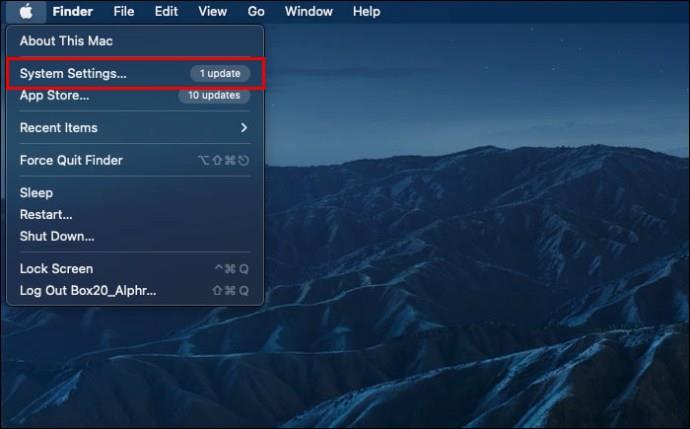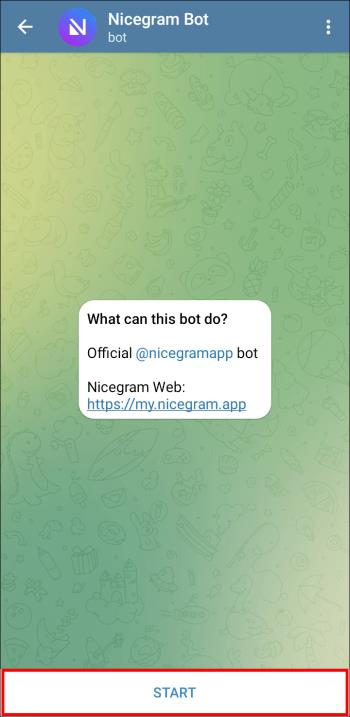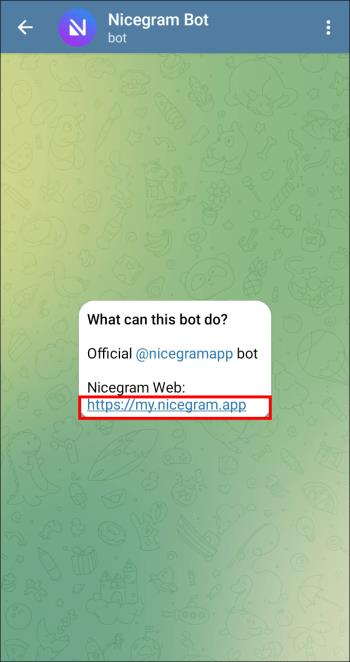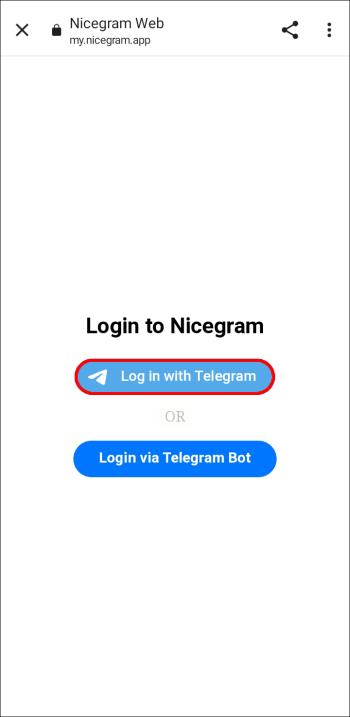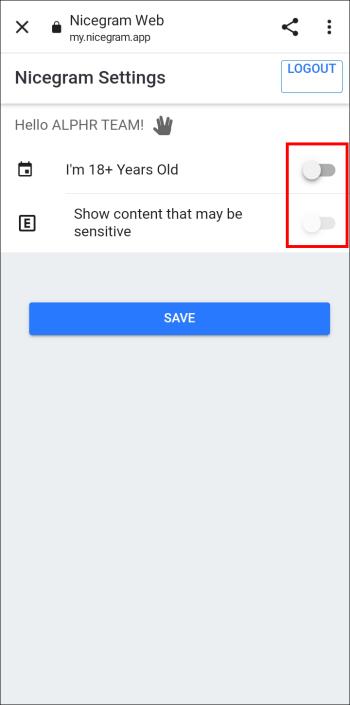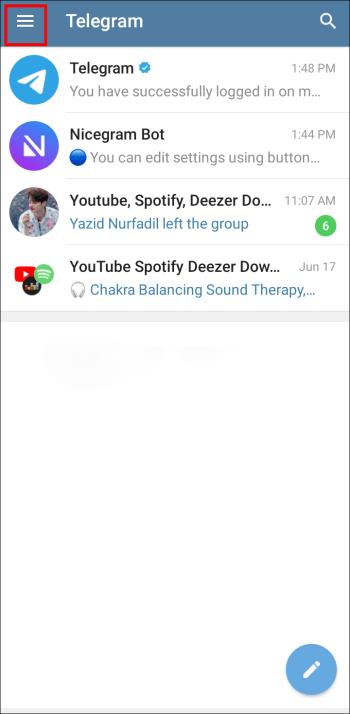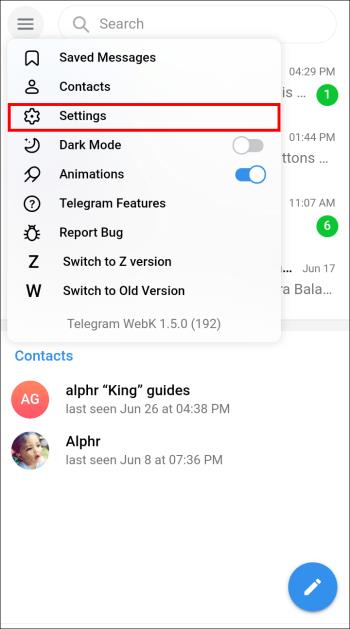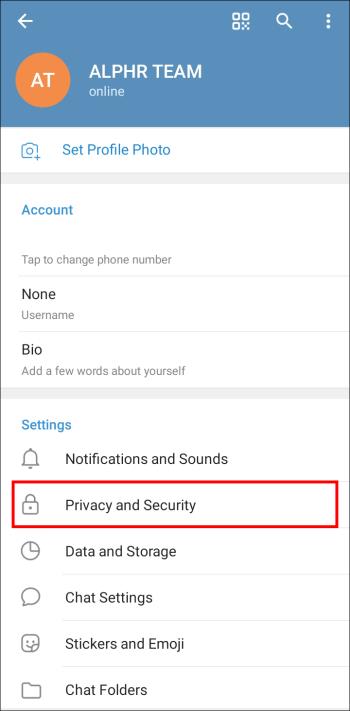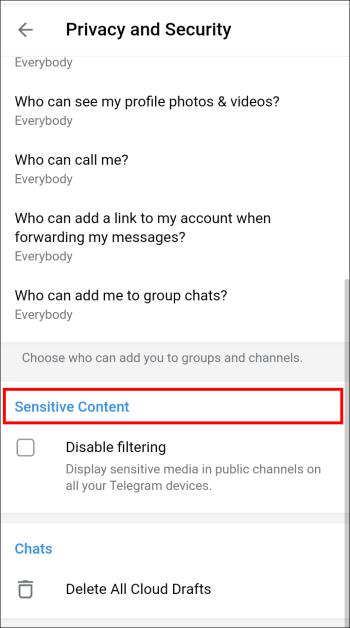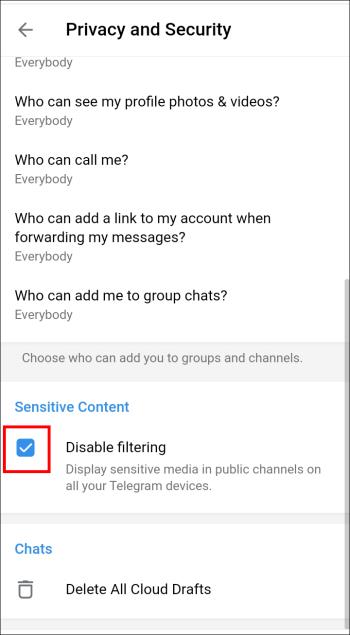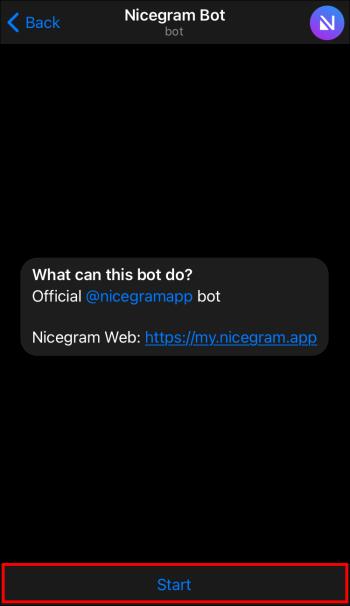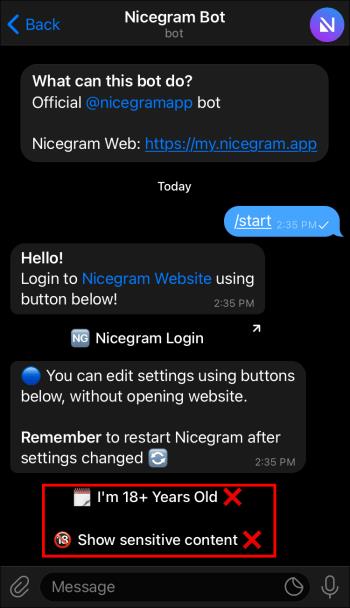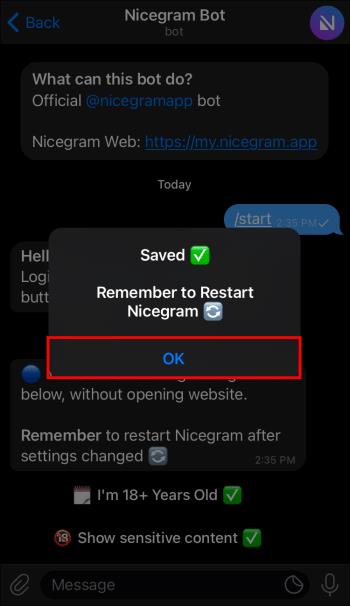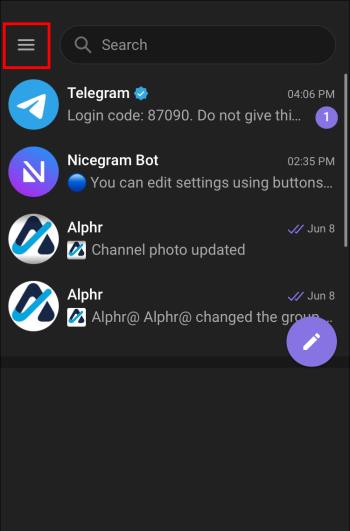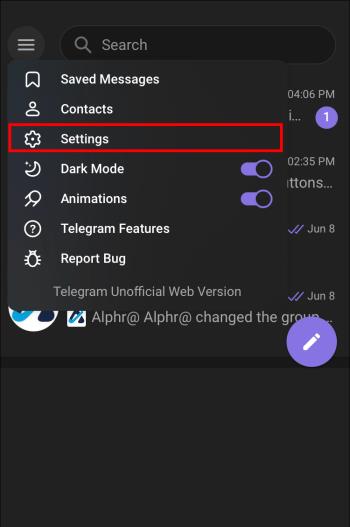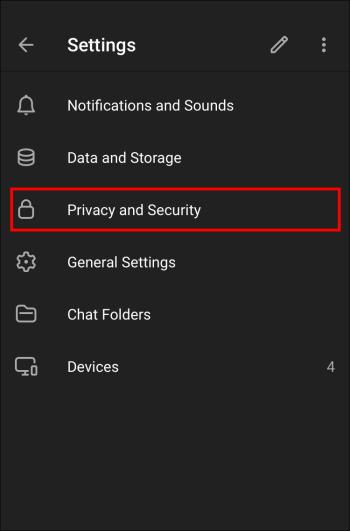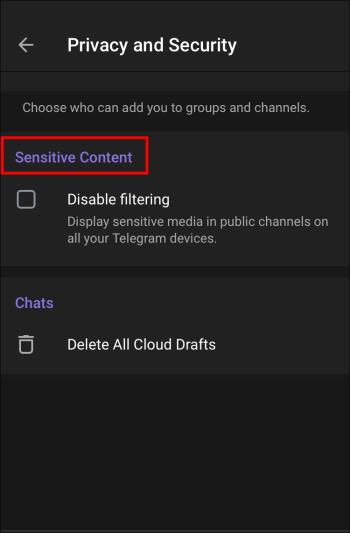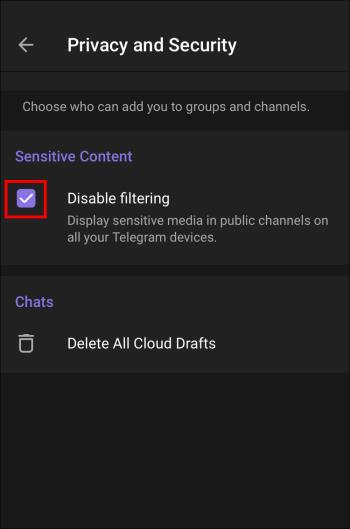Telegram-kanaler kan være en fantastisk måde at følge med i de seneste opdateringer om politik, sport, erhvervsliv eller andre emner, der interesserer dig. Som kanalabonnent kan du deltage i diskussioner, dele multimedieindhold og møde nye mennesker med lignende interesser. Af disse grunde kan det være frustrerende at indse, at du ikke længere kan finde en elsket kanal.
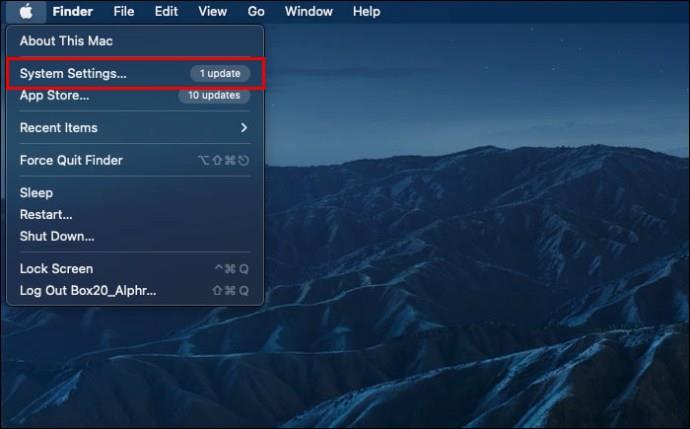
Hvis du undrer dig over, hvad beskeden "Denne kanal kan ikke vises" handler om, er du kommet til det rigtige sted. Fortsæt med at læse for at lære, hvorfor du ikke længere kan se en Telegram-kanal, og hvordan du kan løse dette problem.
Denne kanal kan ikke vises
Telegram- kanaler kan være en fantastisk platform til at dele indhold i stor skala, da der ikke er nogen grænse for, hvor mange abonnenter der kan være. Alene mængden af potentielle kanalmedlemmer gør det svært at holde styr på alt det delte indhold for at sikre, at det er lovligt og passende.
Som følge heraf kan nogle medlemmer sprede ulovligt eller eksplicit indhold, piratkopierede medier eller meddelelser, der tilskynder til had og vold. Hvis Telegram opdager, at en kanal bruges til sådanne aktiviteter, kan den skjule den fra generel synsvinkel eller helt forbyde den.
Hvis en Telegram-kanal bliver fjernet, vil du se meddelelsen "Denne kanal kan ikke vises", når du åbner den. Afhængigt af årsagen kan du muligvis justere nogle indstillinger og gå tilbage for at se kanalens indhold.
Telegramkanal kan ikke vises på grund af følsomt indhold
Når en kanal bruges til at udveksle følsomt indhold, kan Telegram muligvis fjerne det. Følsomt indhold refererer primært til billeder og videoer, der ikke er sikre til arbejde.
Antag dog, at der ikke finder ulovlige aktiviteter sted i kanalen. Det kan stadig være aktivt, bare skjult fra den generelle visning. Hvis det er tilfældet, ser du sandsynligvis meddelelsen "Denne kanal kan ikke vises", fordi dit filter for følsomt indhold er aktiveret.
Er du over 18 år, kan du slå filteret fra, hvorefter du skal kunne se og tilslutte dig den ønskede kanal.
Telegram Denne kanal kan ikke vises, fordi den blev brugt til at sprede – Android
En besked, der advarer dig om eksplicit emne, der deles i en Telegram-kanal, vil blokere dig for at kunne se indholdet. Du kan deaktivere dit filter for følsomt indhold, hvis du er fast besluttet på at få adgang til den kanal.
En funktion kaldet Nicegram Bot kan muligvis hjælpe dig i din bestræbelse. Du kan kontakte denne bot på et par måder.
- Ved at skrive "Nicegram bot" i Telegram-søgelinjen og trykke på muligheden med "bot" skrevet under navnet
- Følger dette link
Når Nicegram Bot-chatten er startet, skal du følge disse trin for at slukke dit følsomhedsfilter.
- Tryk på knappen "Start" nederst på din skærm.
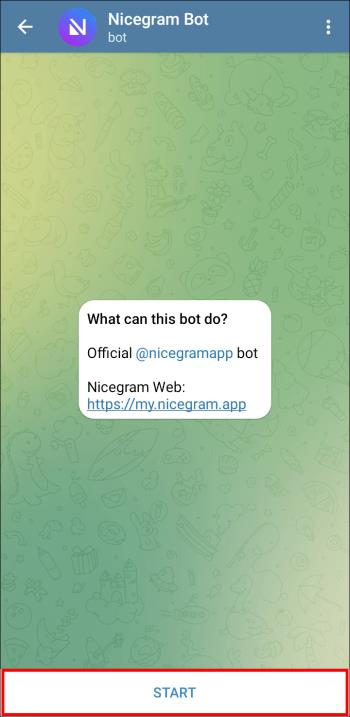
- Hvis du ikke kan se nogen muligheder i bunden, skal du klikke på linket under "Nicegram Web."
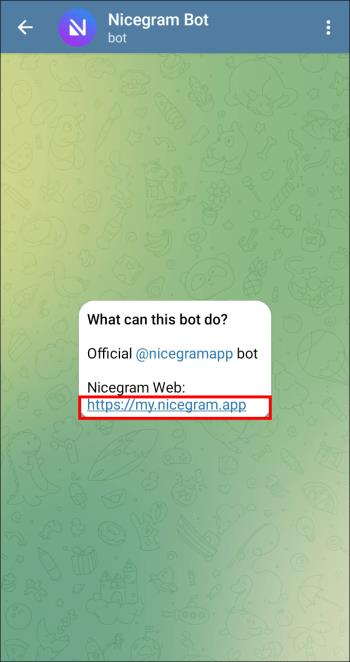
- Vælg muligheden "Log ind med Telegram" .
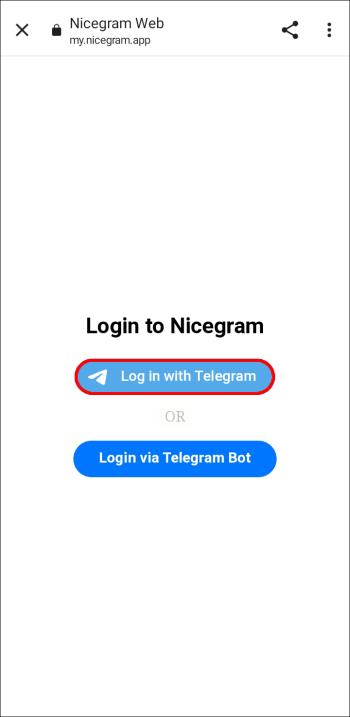
- Slå både "Jeg er 18+ år" og "Vis indhold, der kan være følsomt" til.
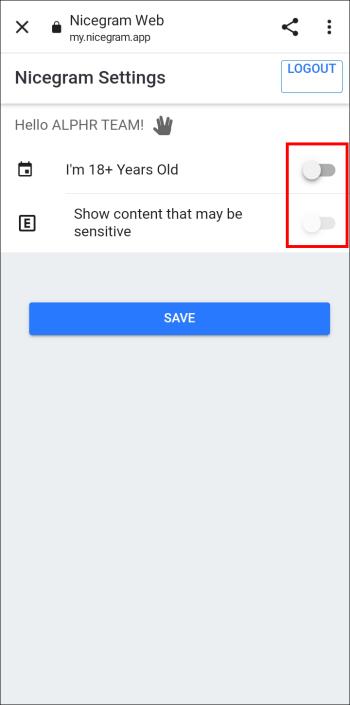
- Tryk på "Gem" for at fuldføre processen.

En pop op-meddelelse vil derefter bede dig om at genstarte Nicegram Bot. For at ændringerne træder i kraft, skal du genstarte Telegram-appen ved at tvinge den.
Hvis det er første gang, du bruger Telegram Widgets, skal du godkende login, før du slår filteret fra.
Efter at have fuldført processen og genstartet appen, skal du kontrollere, om det tidligere utilgængelige indhold nu er synligt. Hvis ikke, kan du prøve den alternative tilgang til at deaktivere filteret.
Desværre kan dette ikke gøres med din Android-enhed. I stedet skal du have adgang til Telegram- web- eller desktop- klienten.
- Klik på de tre vandrette ikoner i øverste venstre hjørne.
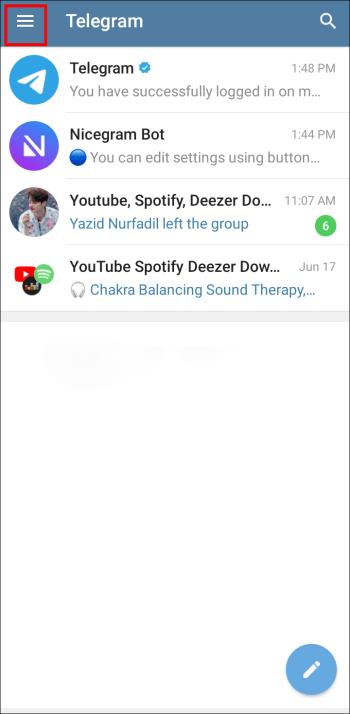
- Vælg "Indstillinger" fra overløbsmenuen.
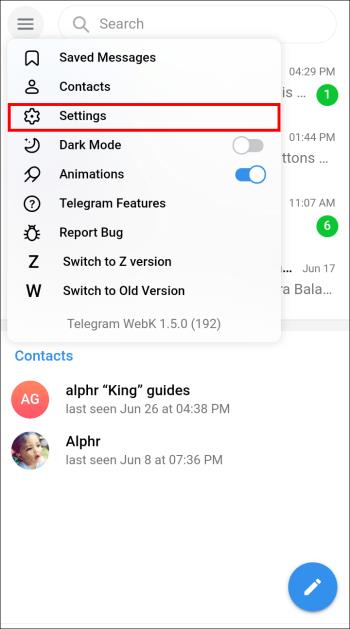
- Tryk på ikonet "Privatliv og sikkerhed" .
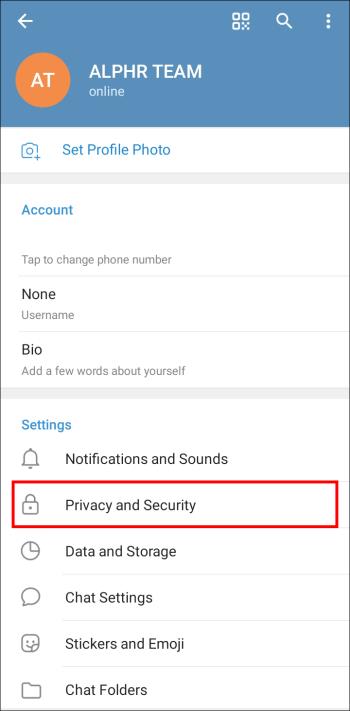
- Rul ned til sektionen "Følsomt indhold" .
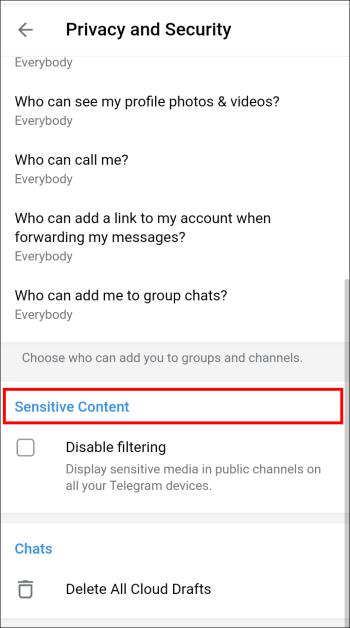
- Tryk på boksen "Deaktiver filtrering" for at slå den til.
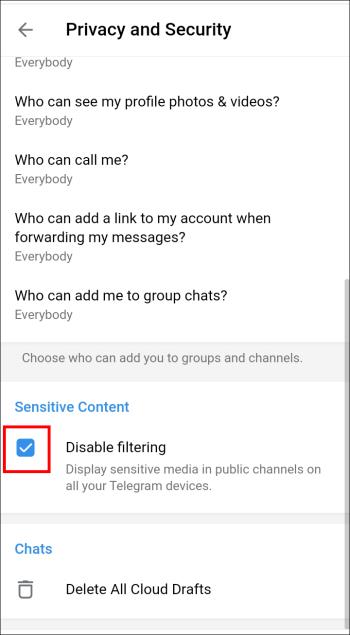
Gå nu tilbage til din smartphone og kontroller, om kanalen er der. Hvis du stadig ikke kan få adgang til den, er kanalen sandsynligvis blevet fuldstændig forbudt, slettet af skaberen eller begrænset i dit land.
Telegram Denne kanal kan ikke vises, fordi den blev brugt til at sprede – iPhone
Når en Telegram-kanal bruges til at sprede eksplicit indhold, vil appen informere dig med en besked og forhindre dig i at se emnet. Hvis det eksplicitte indhold ikke er ulovligt, er kanalen sandsynligvis skjult i stedet for forbudt. I så fald er dit filter for følsomt indhold højst sandsynligt i vejen.
Du kan slå dette filter fra på din iOS-enhed ved hjælp af Nicegram Bot.
Det første skridt er at kontakte botten. Du kan gøre dette på to måder.
- Skriv "Nicegram bot" i Telegram-søgelinjen, og klik på indstillingen med "bot" skrevet under navnet
- Følg dette link
Når et chatvindue vises, skal du følge disse trin for at slippe af med følsomhedsfilteret.
- Tryk på "Start" -knappen nederst på din skærm.
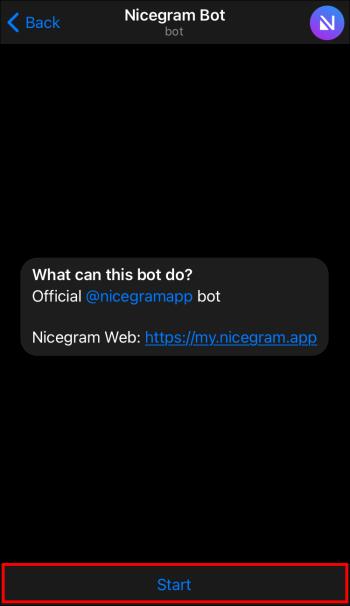
- Tryk på både "Jeg er 18+ år" og "Vis indhold, der kan være følsomt" for at aktivere dem.
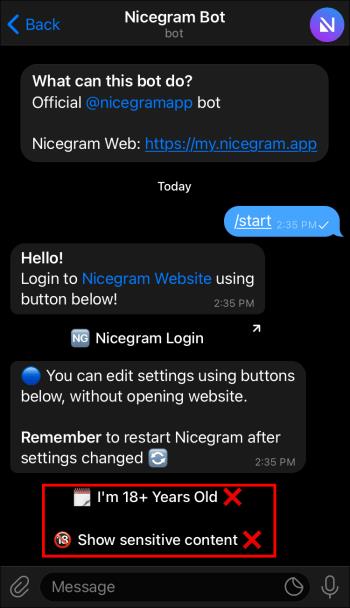
- Tryk på "Ok" i pop op-menuen, og genstart derefter telegram.
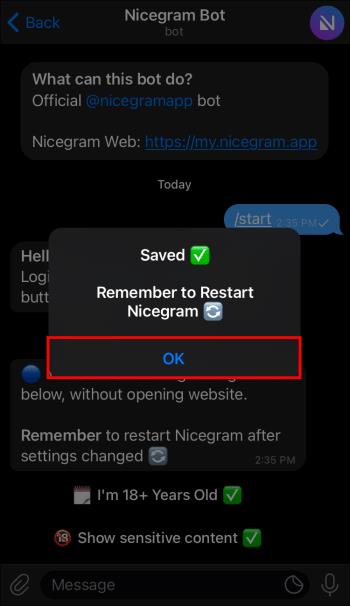
Det sidste trin er at gå tilbage til den ønskede Telegram-kanal og kontrollere, om du kan få adgang til indholdet nu. Hvis den stadig ikke er tilgængelig, er det tid til at prøve en alternativ metode.
Der er en anden måde at slå følsomhedsfilteret fra, men det kræver Telegram- web- eller desktop- klienten.
- Tryk på de tre vandrette ikoner i nederste venstre hjørne.
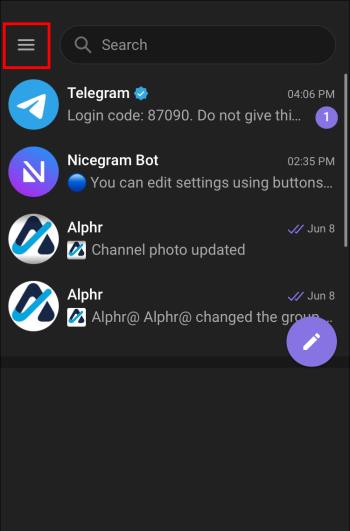
- Vælg "Indstillinger".
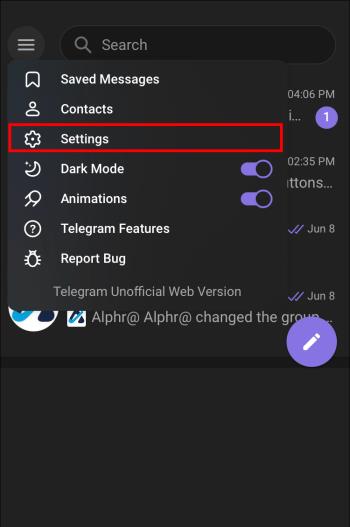
- Tryk på knappen "Privatliv og sikkerhed" .
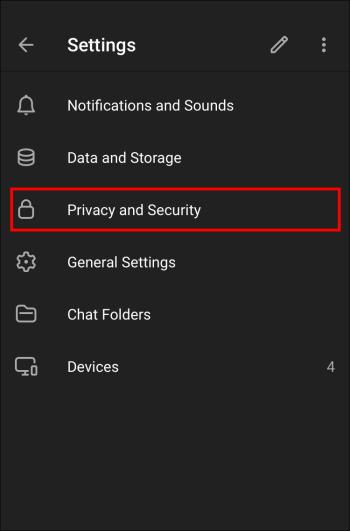
- Rul ned til sektionen "Følsomt indhold" .
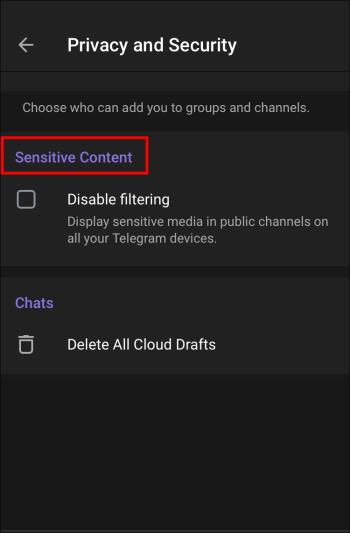
- Klik på boksen "Deaktiver filtrering" .
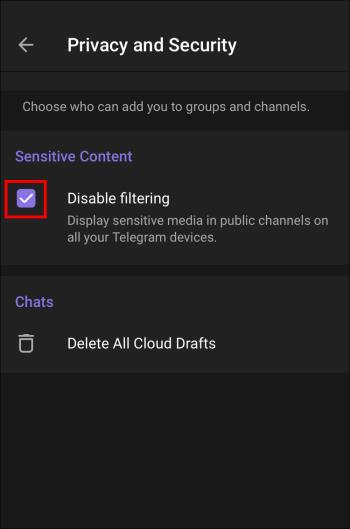
Kanalens indhold skulle nu være synligt på din iPhone eller iPad. Hvis problemet fortsætter, vil kanalen sandsynligvis blive slettet, enten af Telegram eller skaberen. Alternativt kan det være utilgængeligt på grund af landebegrænsninger.
Telegramkanal kan ikke vises på grund af landebegrænsninger
Telegram kan anvende indholdsrestriktioner på kanaler, der stammer fra lande, hvor indhold er stærkt filtreret. Som et resultat vil du ikke kunne få adgang til kanalen, medmindre du er i det pågældende land.
En VPN-app bruges oftest til at omgå sådanne begrænsninger. Appen giver dig mulighed for at indstille din placering næsten hvor som helst i verden, så du kan indstille den til kanalens oprindelsesland. Giv det et par timer, hvis du ikke kan få adgang til kanalen med det samme. Efter at Telegram har registreret den ændrede IP-adresse, bør du være i stand til at tilslutte dig den ønskede kanal.
Denne kanal kan ikke vises, fordi den overtrådte lokale love
Nogle landebegrænsninger, Telegram pålægger, kan undgås ved at bruge en pålidelig VPN. Men en kanal, der byder dig velkommen med en "Denne kanal kan ikke vises, fordi den overtrådte lokale love", er sandsynligvis en tabt sag.
Sådanne kanaler afsluttes normalt for at sprede hadefuldt, ophidsende eller på anden måde ulovligt indhold. Selvom du muligvis stadig kan se kanalen, vil dens indhold forblive utilgængeligt for evigt.
Skift kanal
De fleste almindelige onlineplatforme gør deres bedste for at moderere det udsendte indhold. Da nogle Telegram-kanaler ikke er skabt med de bedste intentioner, er det ikke overraskende, at de ikke får lov til at forblive aktive.
Hvis metoderne skitseret i denne artikel ikke har hjulpet dig med at få adgang til den ønskede kanal igen, er kanalen sandsynligvis væk af en god grund. I så fald er det bedst at undgå lignende kanaler fremover.
Er en Telegram-kanal, du har besøgt, nogensinde forsvundet? Nåede du at få den tilbage? Fortæl os det i kommentarfeltet nedenfor.